电脑连接wifi显示受限
在日常生活中,我们经常会遇到电脑连接wifi显示受限的情况,或者wifi连接后显示网络受限的问题,这种情况往往会给我们的工作和生活带来不便,因此我们需要及时处理这个问题,以确保我们能够正常地上网和使用网络资源。接下来我们将介绍一些解决这种问题的方法和技巧,希望能够帮助大家顺利解决这一困扰。
操作方法:
1.我们在wifi信号时,偶尔出现“网络受限”。电脑将无法上网,此状况是偶尔出生或是随机出现,那我们该如何解决呢!

2.首先是最简单的方法,重启路由器。
直接拔掉路由器电源从新插上即可。
或是登录路由器选择“重启路由器”
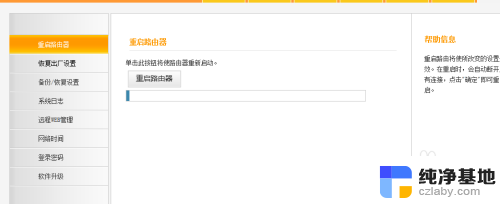
3.重启路由器后依然还是会出现网络受限,那就查看电脑是否获取到正确的ip地址。
4.选择桌面上的“网络”单击鼠标右键,选择属性。
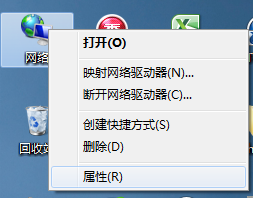
5.在网络窗口中,选择无线连接。
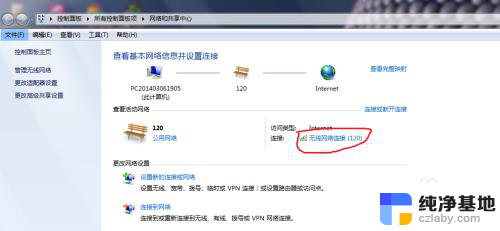
6.在无线连接窗口中,选择“详细信息”即可查看ip地址,网关等信息
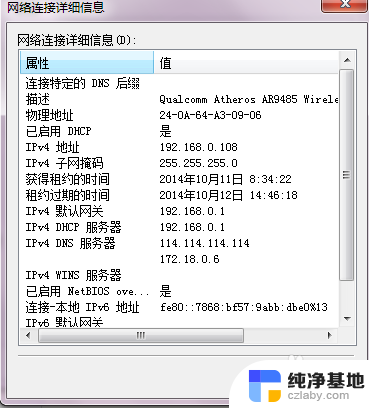
7.如获取ip信息不正确,那就单击“属性”将电脑设置为自动获取ip,如果你懂得如何设置ip地址。也可以选择手动设置。
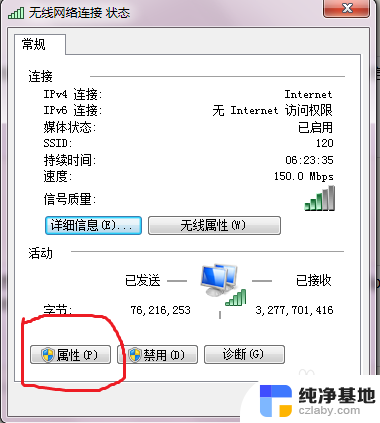
8.选择"interner协议4",然后单击“属性”
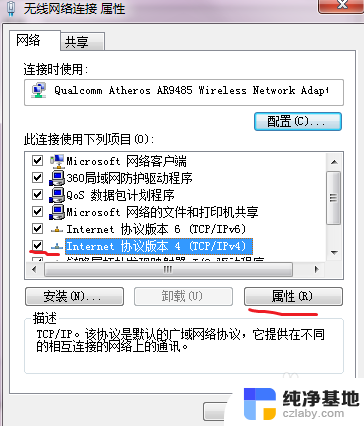
9.设置为自动获取。
如果你懂得如何设置ip地址,也可以选择手动设置。
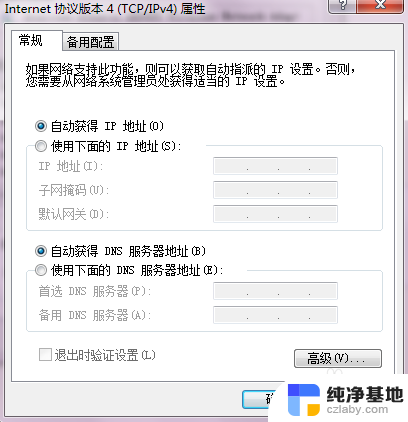
10.如设置为自动获取ip地址后,电脑无法获取ip,那就登录路由器,开启路由器的dhcp服务。
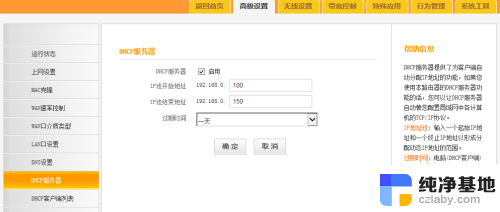
11.检查无线设置,是否正确。
关闭ap隔离功能

12.修改ssid名称,重新设置信道。
建议信道设置为1 或 6 或 11
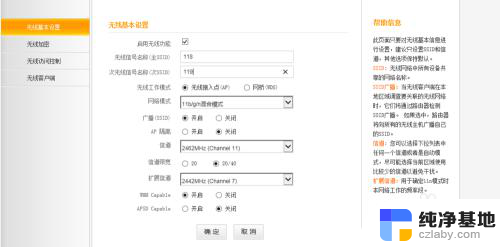
13.从新安装或升级网卡驱动。
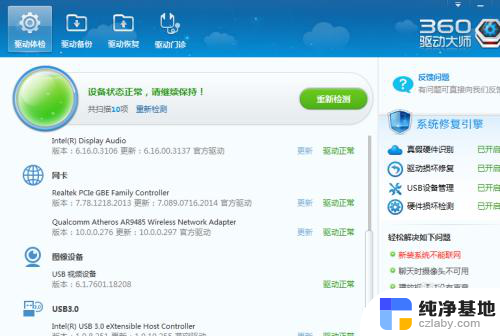
14.无线路由器接入的用户数过多,修改wifi密码。
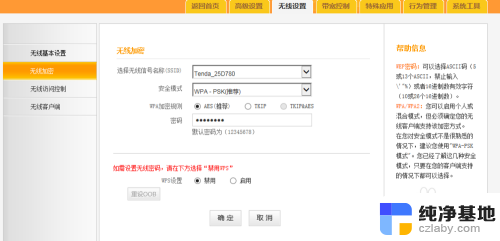
15.最后说明一点,有些质量不过关的路由器产品。工作不稳定,也会导致这样的情况发生,路由器设备长时间工作温度过高等问题,建议在一段时间后重启路由器。
还有就是有很少一部分是系统问题。
以上就是电脑连接wifi显示受限的全部内容,碰到同样情况的朋友们赶紧参照小编的方法来处理吧,希望能够对大家有所帮助。
- 上一篇: 笔记本电脑无法找到手机热点
- 下一篇: wps怎样用红线标示重点部分
电脑连接wifi显示受限相关教程
-
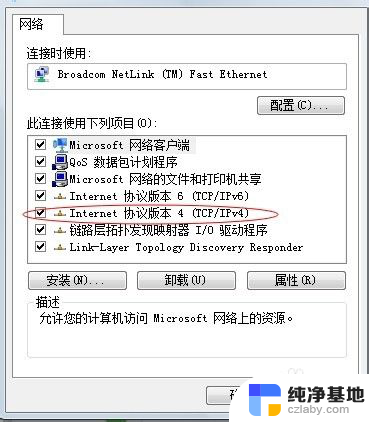 台式电脑本地连接受限制或无连接
台式电脑本地连接受限制或无连接2024-05-14
-
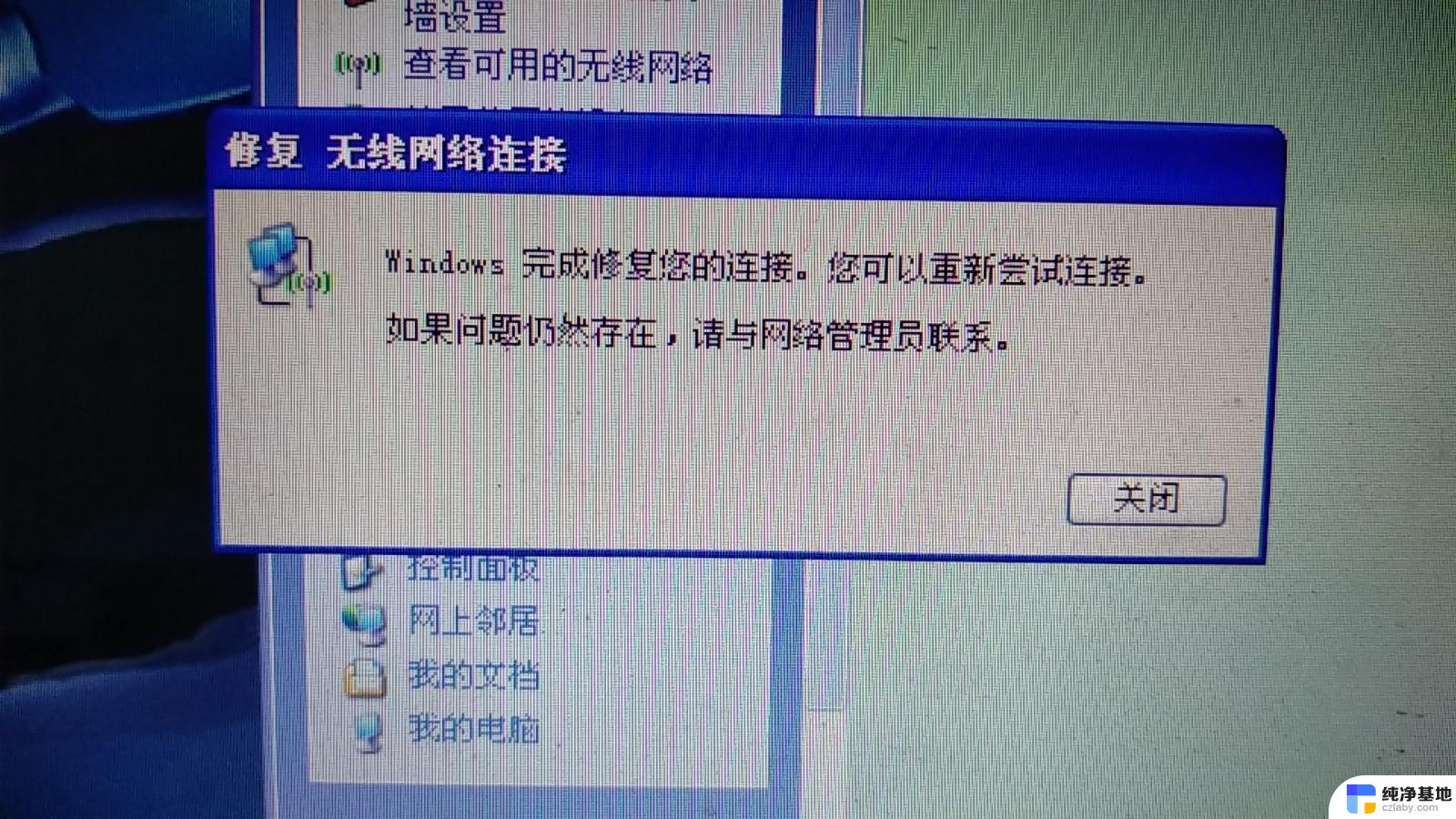 电脑显示windows无法连接到wifi
电脑显示windows无法连接到wifi2024-11-08
-
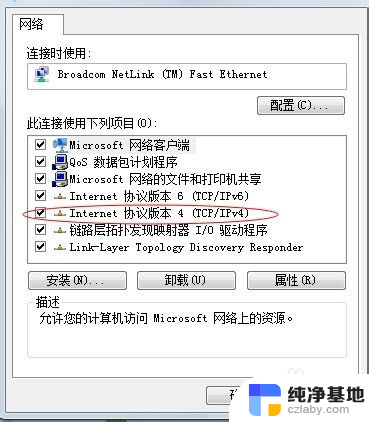 电脑无线网受限制或无连接怎么解决
电脑无线网受限制或无连接怎么解决2024-08-11
-
 台式电脑显示未连接连接可用
台式电脑显示未连接连接可用2024-03-20
电脑教程推荐